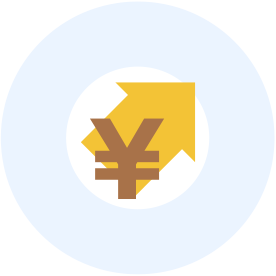Application カスタムアプリ
費用申請・承認
費用の申請と承認管理ができるアプリです。
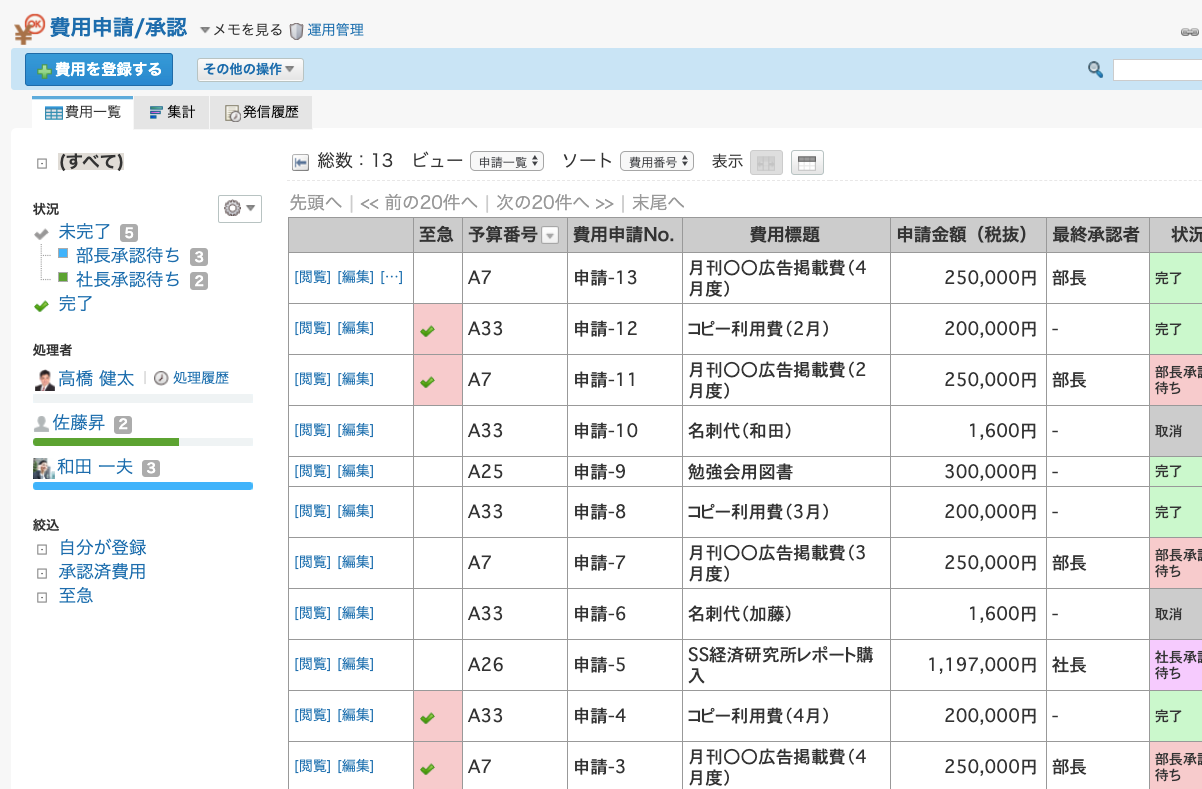
申請内容や状況を一覧で確認できます
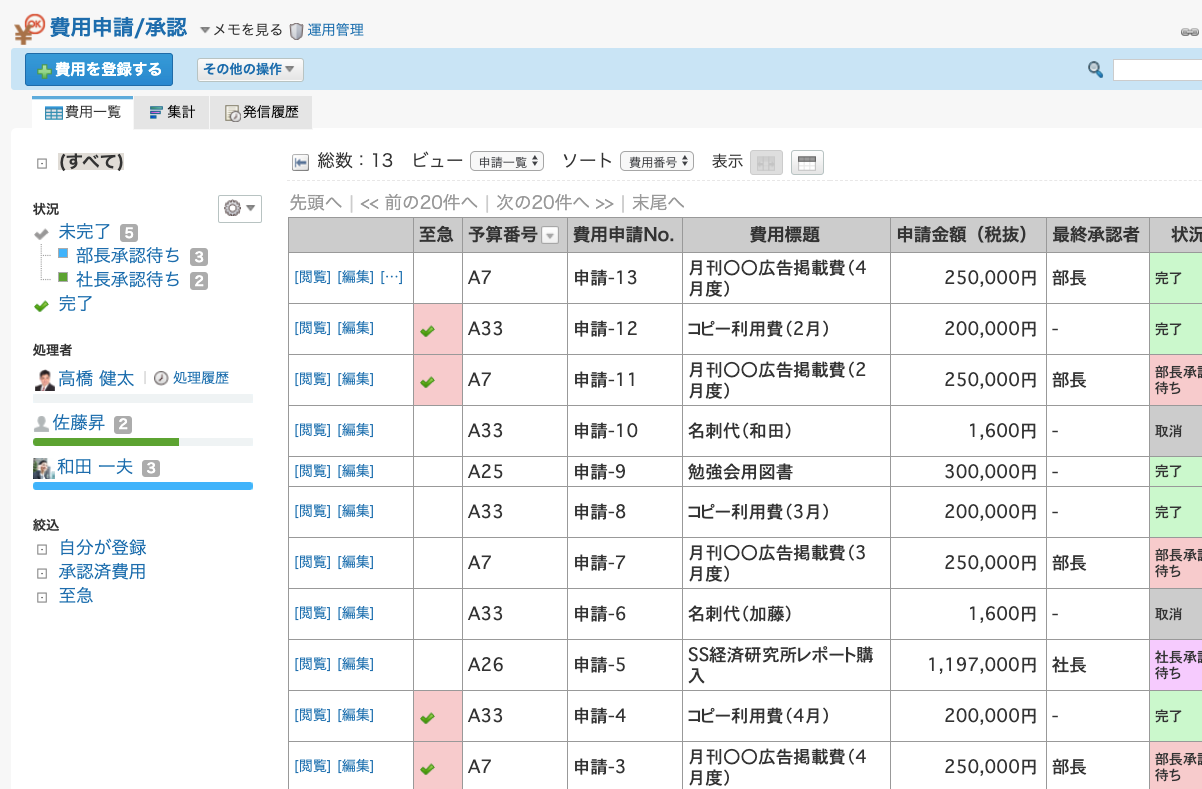
費用申請の内容や承認状況が一覧で確認できます
ステータス管理機能を使って、承認経路を設定することができます
自動集計機能で、費用を集計し、予算残高を確認することができます
使い方
詳細をすべて開く
ご利用開始前の準備
利用を始めるにあたり、アプリの利用ユーザーを設定します。
1.アプリを利用するユーザーを選択し、[アプリを追加する]をクリックします。
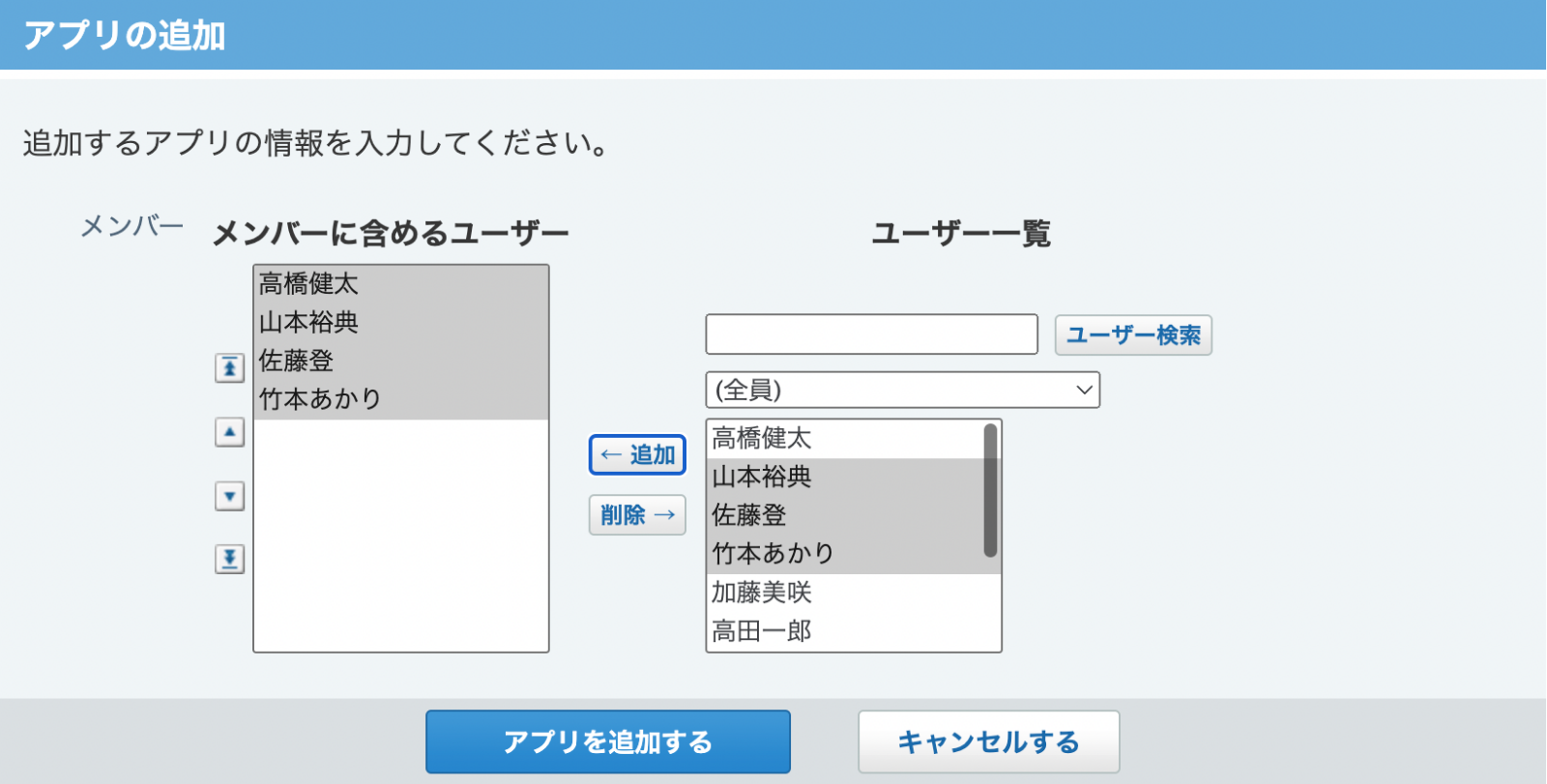
2.必要に応じて[初期設定を行う]をクリックし、自社の運用に合わせてアクセス権や項目を設定します。
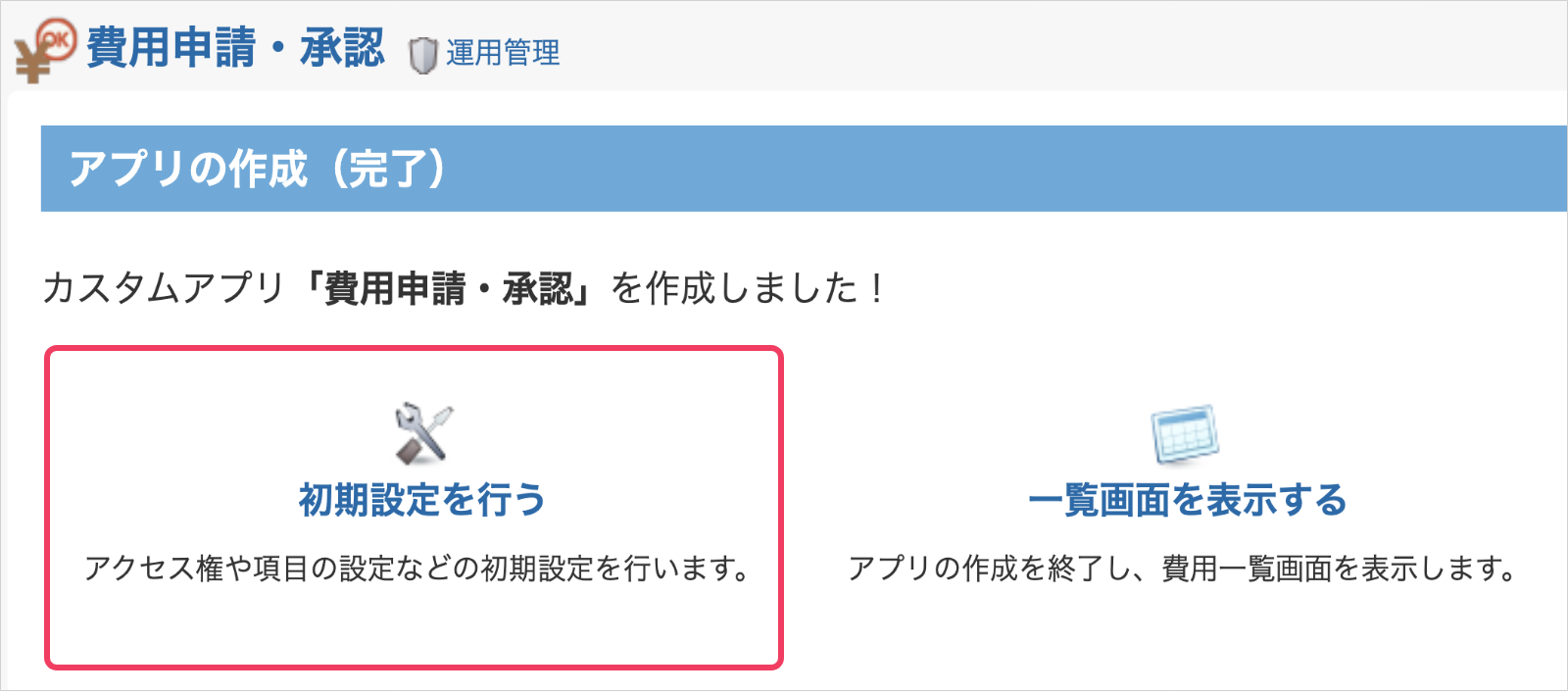
費用を申請する
費用申請者は、[費用を登録する]ボタンをクリックし、必要項目を記入します。
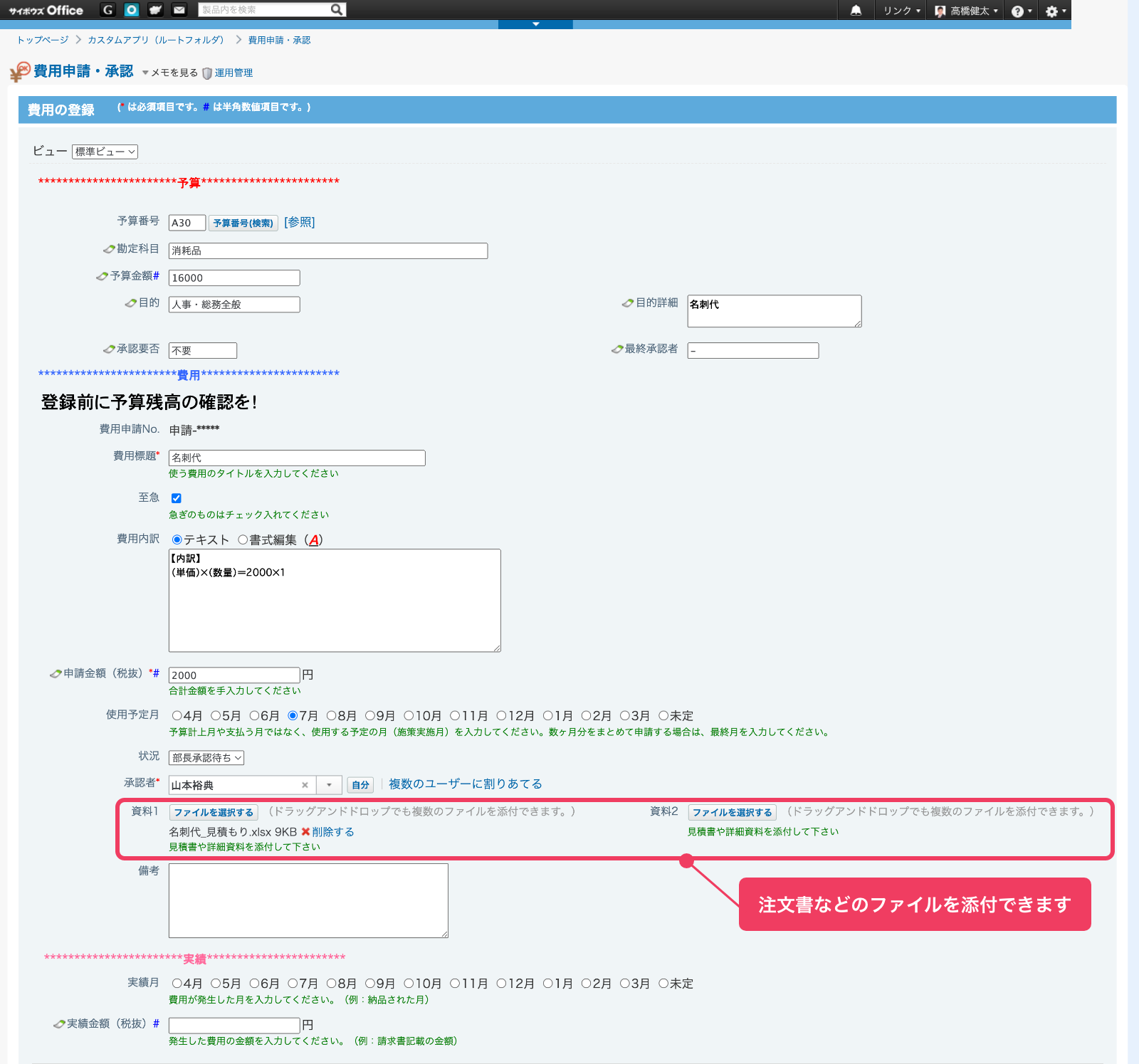
![]()
予算の項目については、別途「予算管理」アプリで管理し、
リレーション機能で連携させると、指定の項目をボタン1つで自動挿入することができます。
リレーション機能を利用すると、記入ミスや手間がなくなり便利です。
▼予算管理アプリの説明はこちら
https://office.cybozu.co.jp/function/customapp/sample/yosan/
1. 配布アプリの一覧画面から、「予算管理」アプリを追加します。
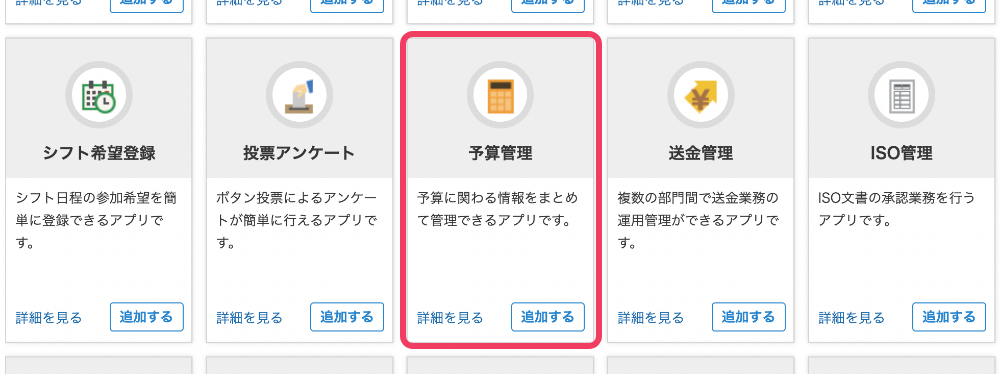
2.「費用申請・承認」アプリの運用管理画面をひらき、「リレーション」にて設定を行います。
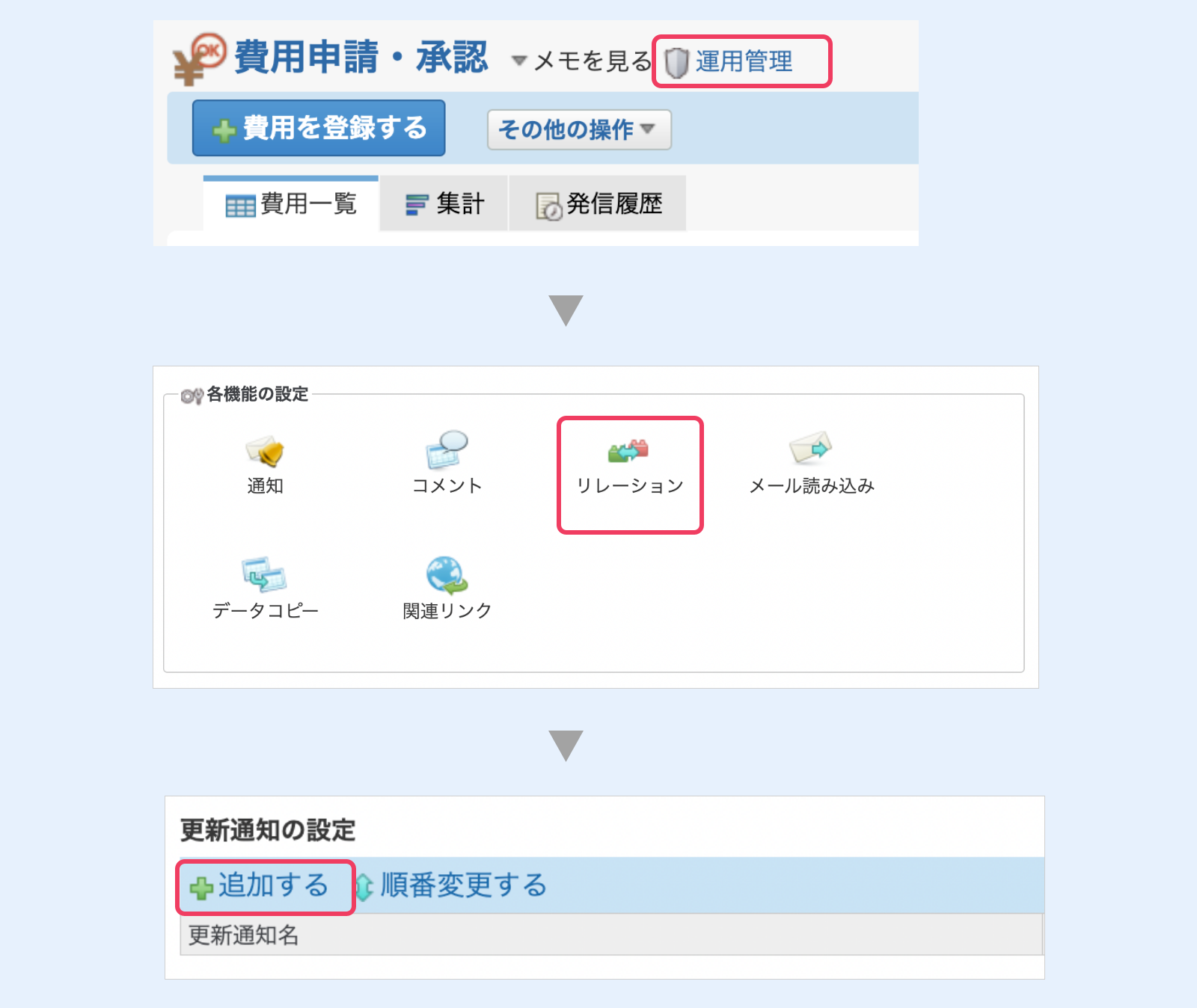
3.関連づけるアプリに「予算管理」アプリを選択し、キーになる項目に「費用申請・承認」アプリの「予算番号」と「予算管理」アプリの「予算番号」をそれぞれ設定します。
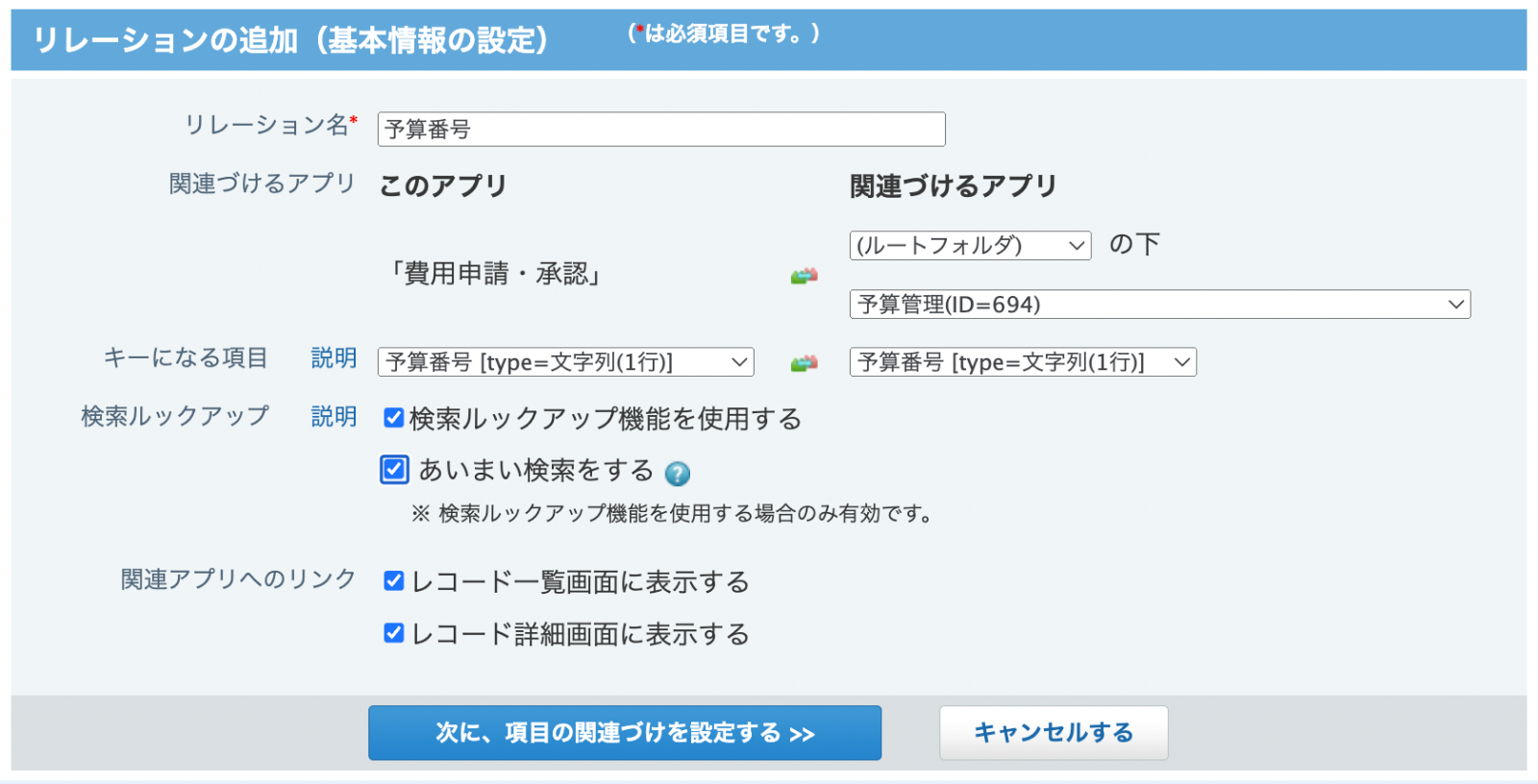
4.「予算番号」をキーにして、関連づける項目に「勘定科目」「予算金額」「目的」「承認要否」「最終承認者」などを設定した後、[追加する]をクリックします。
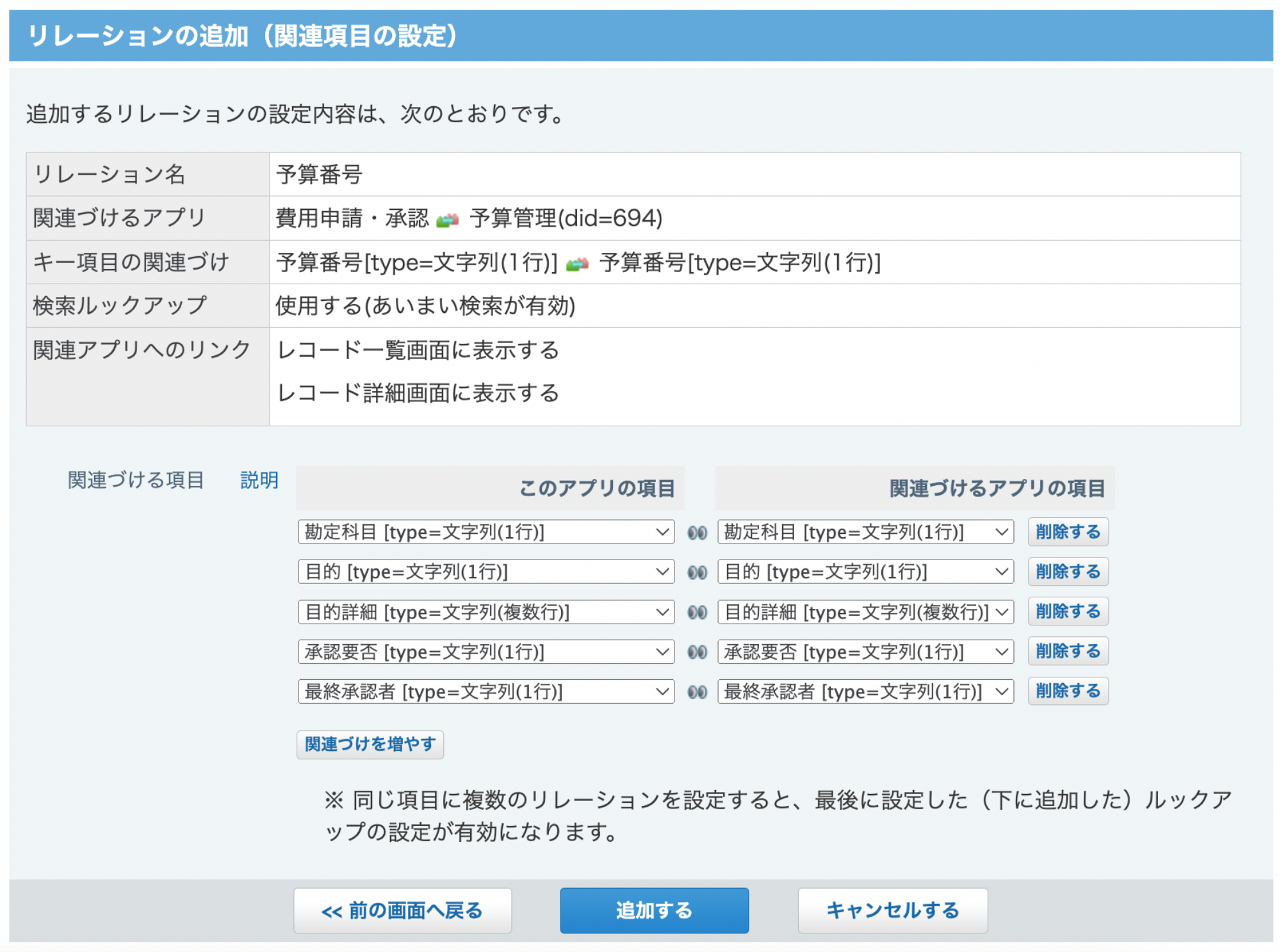
これで、リレーションの設定が完了しました。
「費用申請・承認」アプリの登録時に予算番号を記載して右横のボタンを押すと、「予算管理」アプリのデータが自動で取り込まれます。
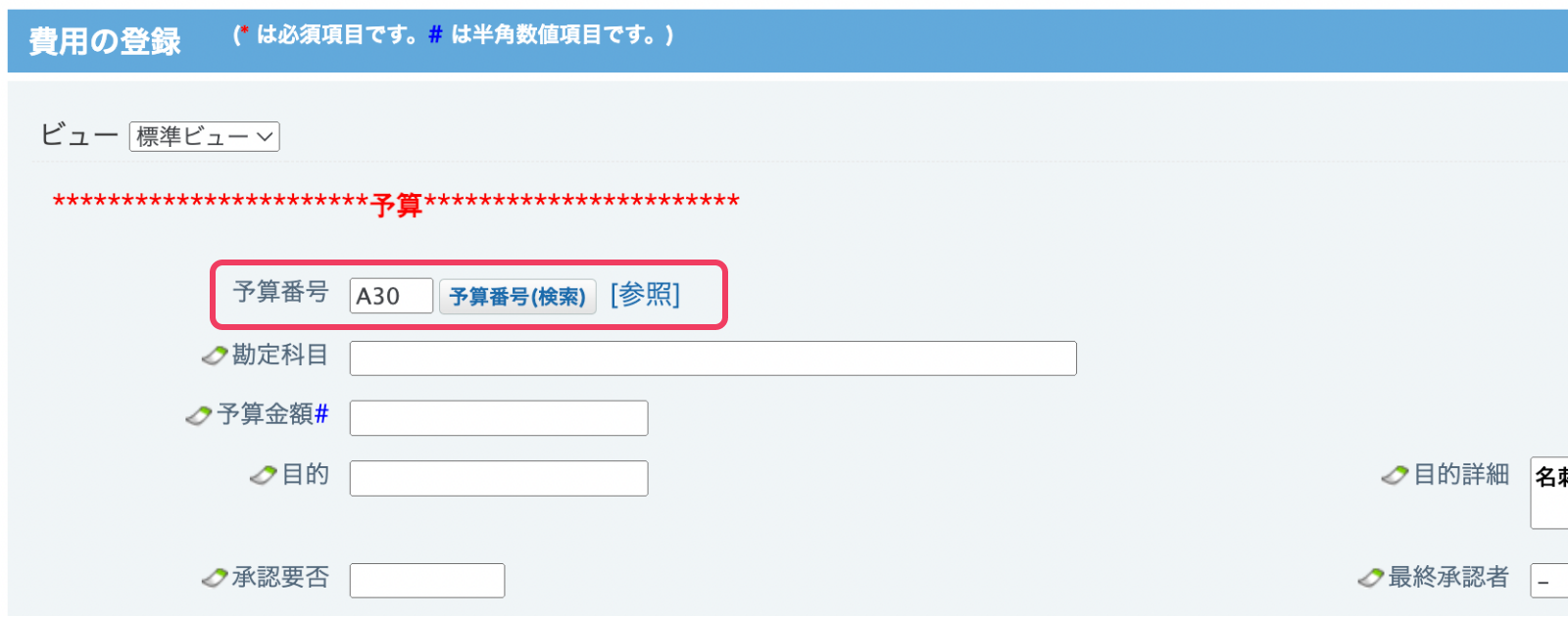
費用を承認する
承認者に設定されているユーザーがレコードの詳細画面を開くと、「状況」と「承認者」を設定する画面が表示されます。
必要事項を入力し、申請を処理します。
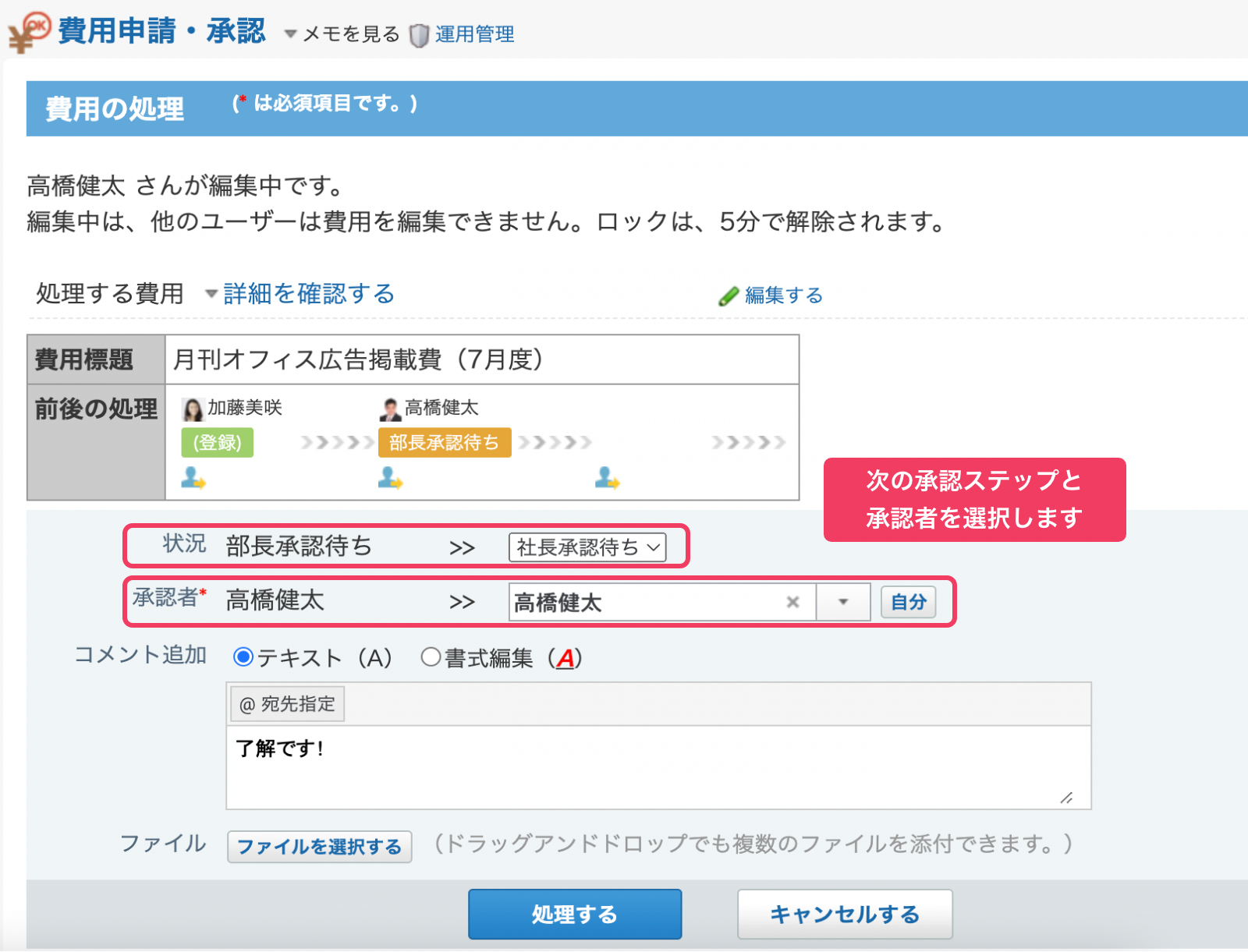
![]()
レコードが登録された際に、承認者のサイボウズ Office のトップページに通知したり、指定のEメールアドレスに通知することが可能です。
1.運用管理画面をひらき、「通知」にて設定を行います。
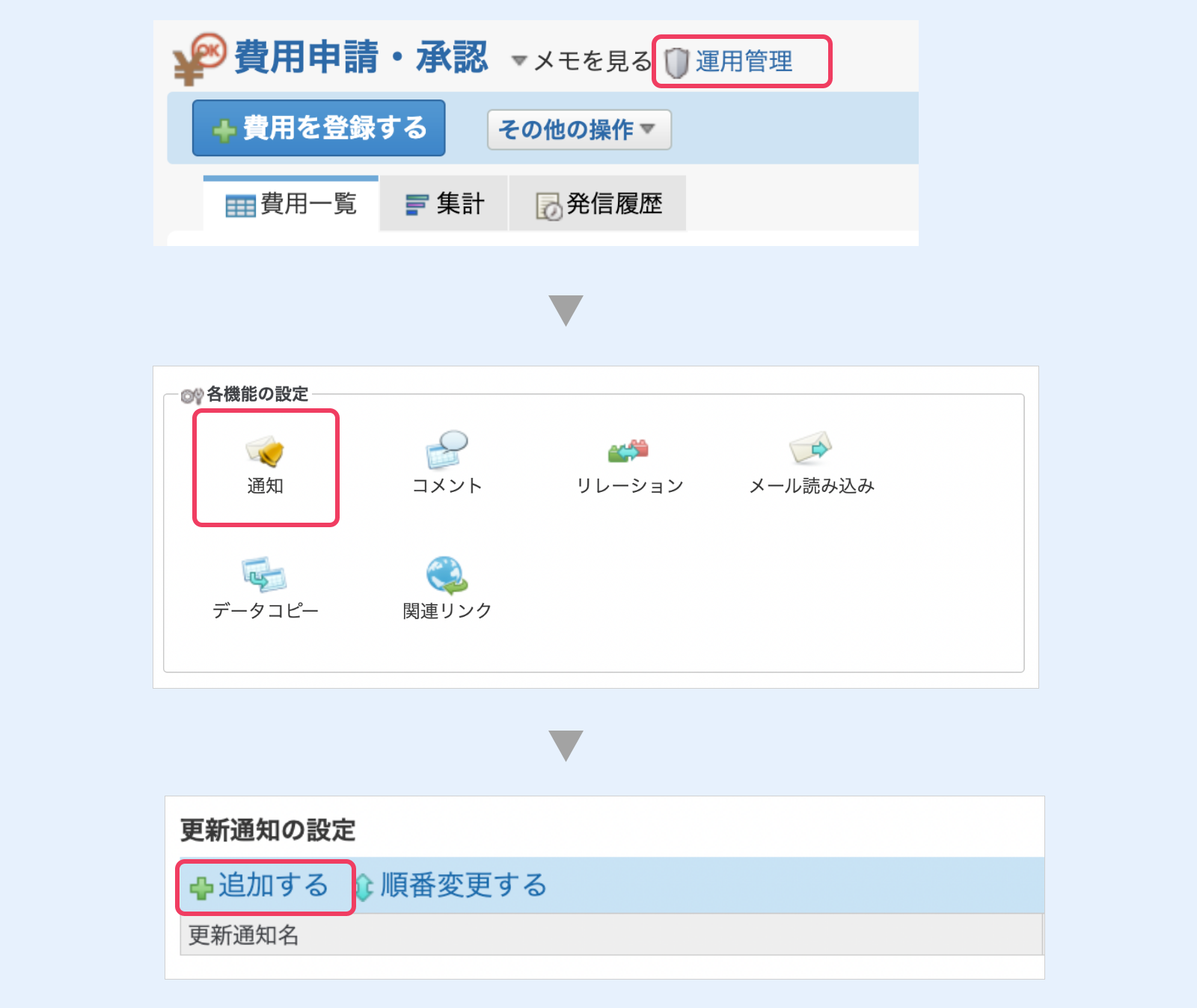
2.通知名や通知条件を入力し、トップページに通知を送るユーザーやメールで通知を送るユーザーを選択します。
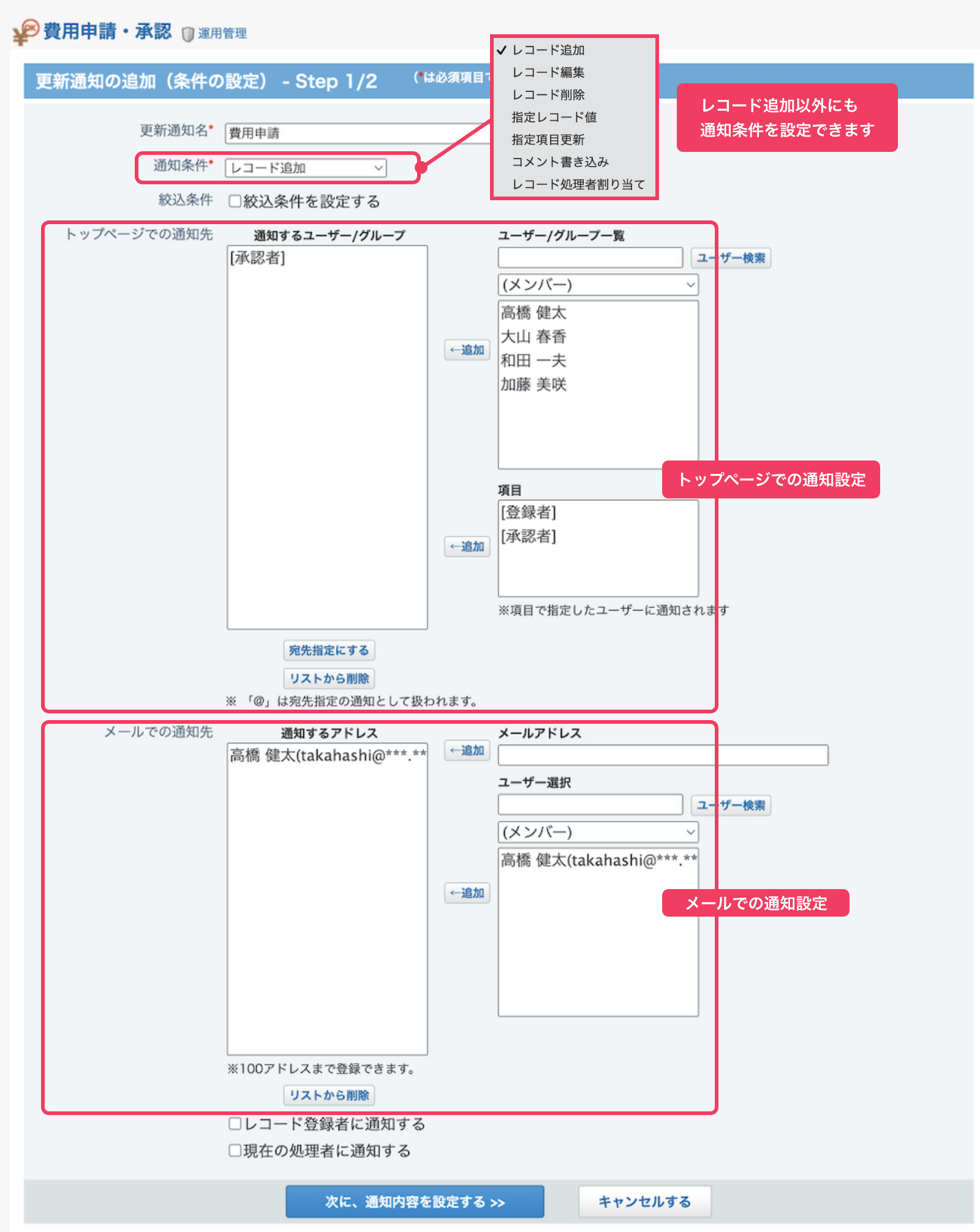
3.トップページやメールで通知する内容を設定します。
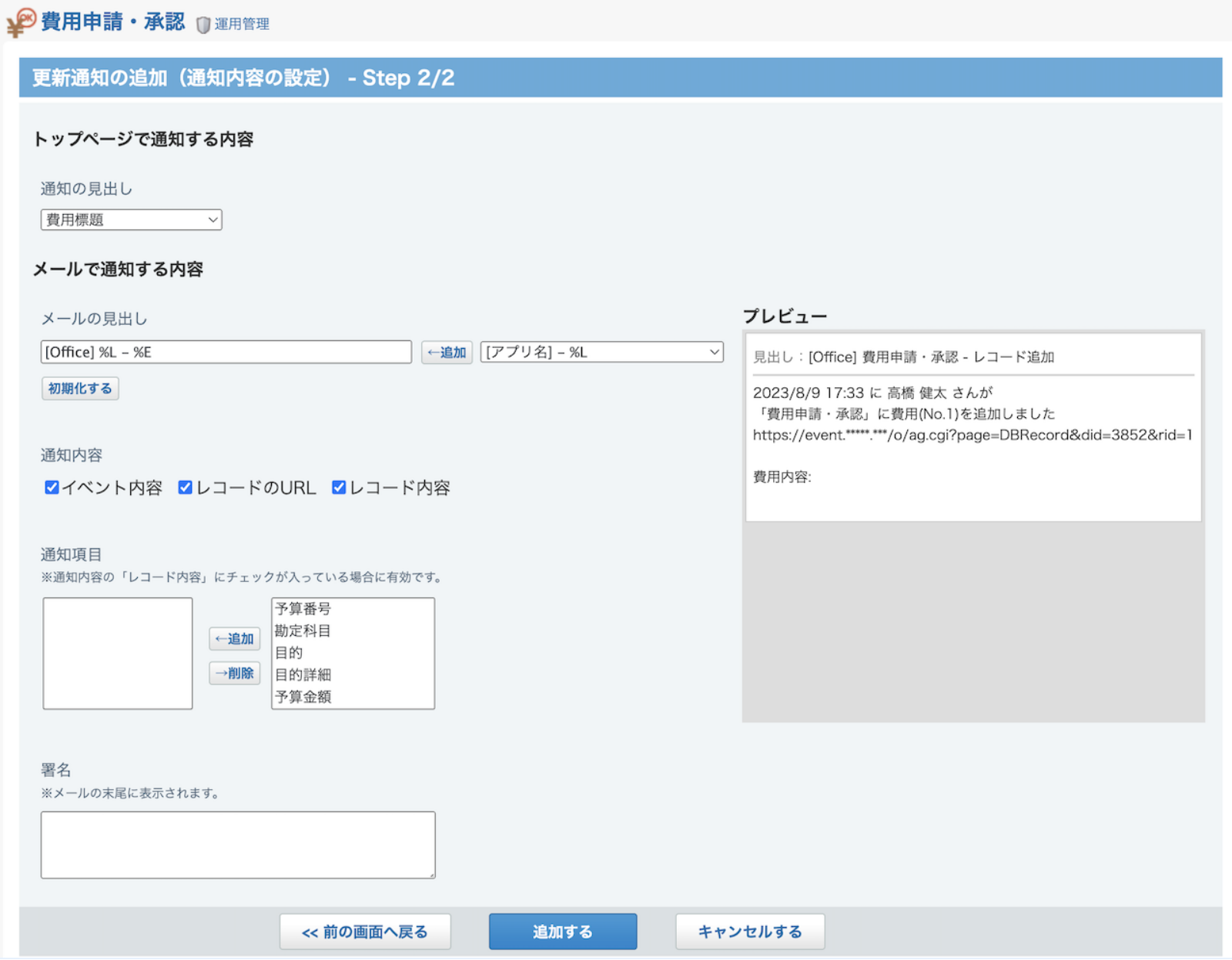
申請状況を確認する
適宜、ビューの切り替えや集計機能などを利用して、申請状況をご確認いただけます。
レコード一覧画面
アプリのトップ画面で、申請状況を一覧で確認できます。
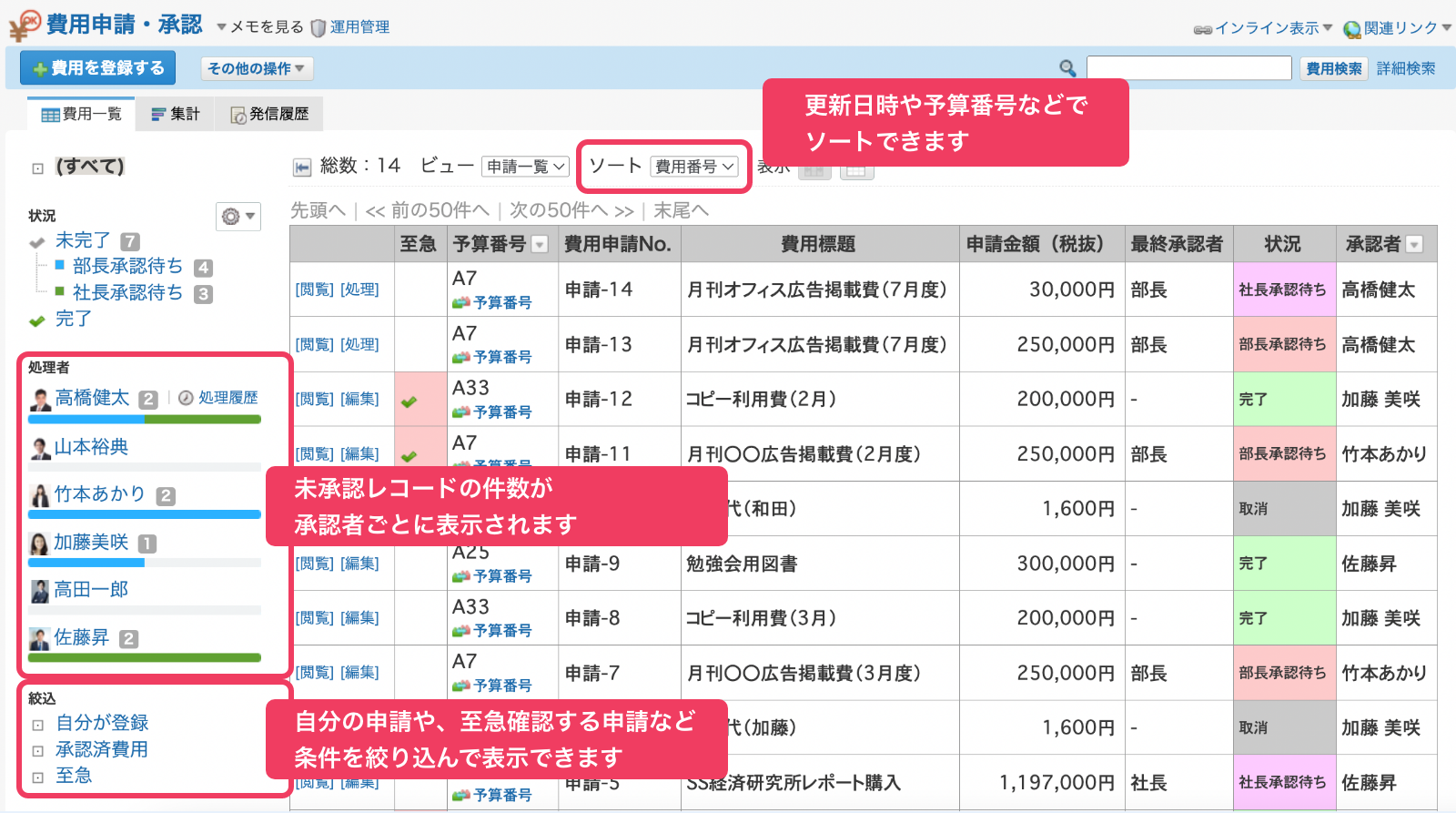
レコード詳細画面
レコードの詳細画面を開くと、承認履歴が確認できます。

集計機能
集計画面で、予算残高を自動計算できます。
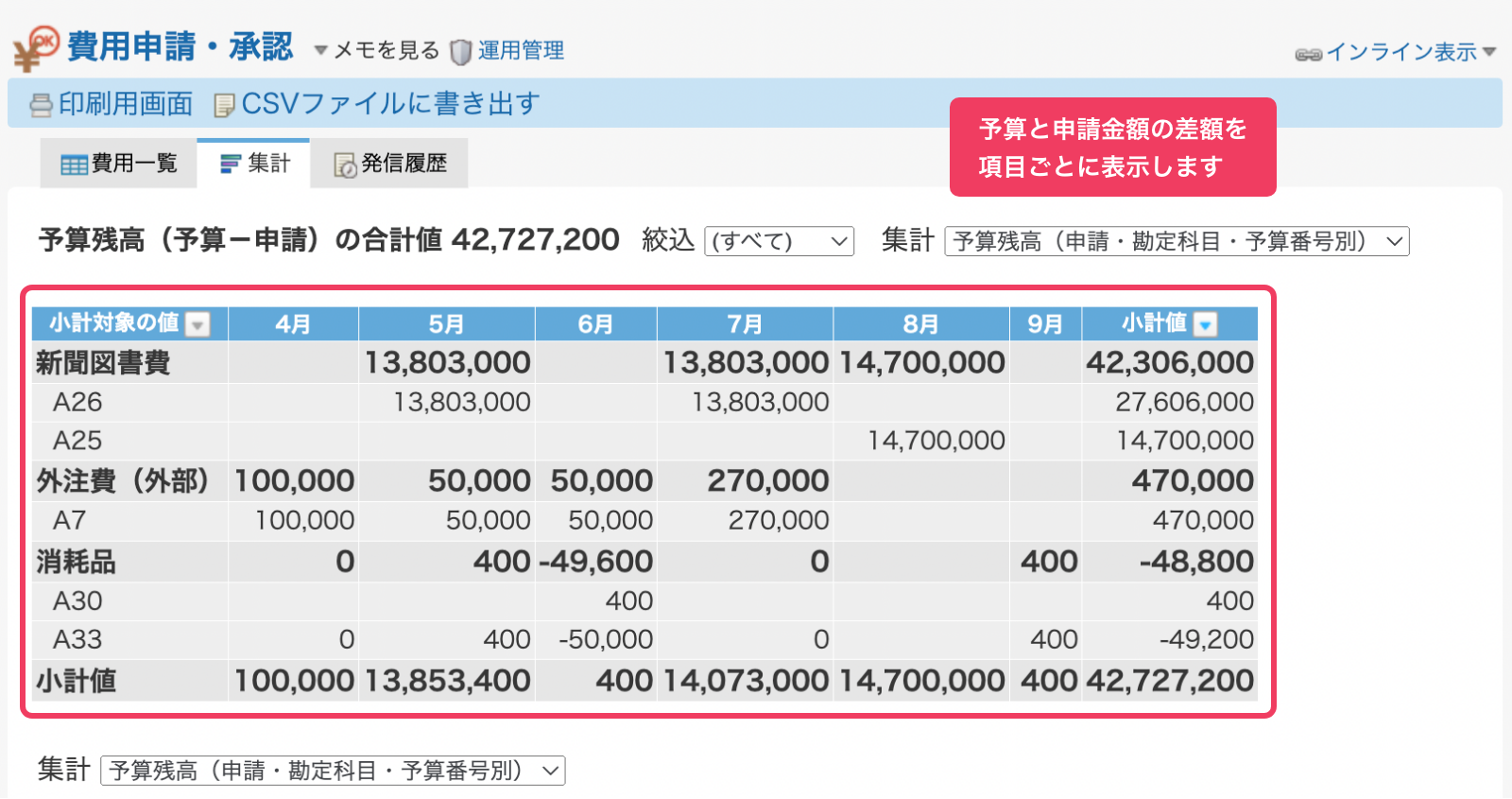
- ※項目、絞り込み設定、ビュー設定など、ほぼすべての機能は、運用にあわせて追加変更することができます。
- ※設定の詳細についてはカスタムアプリのマニュアルをご参考ください。
https://jp.cybozu.help/o/ja/user/app/ap_b.html
同じテーマのおすすめ
アプリ・アプリパック
アプリの試し方
プレミアムコースを
ご利用中の方
4ステップで簡単!
配布アプリを無料でご利用いただけます。
ぜひお試しください。
-
1

アプリケーションメニューから「カスタムアプリ」をクリックします。
-
2

フォルダツリーでアプリの作成先を選択し、「+アプリを追加する」をクリック
-
3

配下のカテゴリを選択し、追加する配布アプリを探します。
-
4

入れたいアプリの「追加する」ボタンをクリックします。
- ※さらに詳細な設定は、サイボウズ Officeマニュアルにてご覧いただけます。
- ※旧バージョンの「サイボウズ Office」をご利用の場合、配布アプリのラインナップが少ない場合やホームページで紹介しているものと内容が異なる場合がございます。
サイボウズ Officeの導入を
検討されている方
無料のお試し環境にログイン後、
「カスタムアプリ」から
お好きなアプリを追加して
お試しください。